Haal de oude stijl met de rechtermuisknop op het contextmenu terug in Chrome
Na de laatste update deed Chrome iets zeldzaams: het maakte een UI-wijziging die het uiterlijk van het contextmenu met de rechtermuisknop wijzigde. De nieuwe look is op geen enkele manier slecht; het voelt zelfs heel mooi en schoon aan. Toen ik het voor het eerst zag, dacht ik dat het iets te maken had met een van de extensies die ik had geïnstalleerd, hoewel een beetje rondkijken duidelijk maakte dat de wijziging door de browser zelf werd veroorzaakt. Hoe mooi het contextmenu nu ook is, misschien vindt niet iedereen het leuk omdat ze misschien gewend zijn geraakt aan het oude. Als je dat oude uiterlijk mist en moeite hebt om je aan de nieuwe look aan te passen, is het supereenvoudig om het terug te krijgen.
Om de oude stijl terug te brengen, hoeft u alleen een eenvoudige schakelaar toe te voegen aan de snelkoppelingsinstelling van Chrome, hetzij op uw bureaublad in de taakbalk.
Klik met de rechtermuisknop op de snelkoppeling op uw bureaublad of klik met de rechtermuisknop op het pictogram en klik met de rechtermuisknop op de optie 'Google Chrome' als u Chrome aan de taakbalk hebt vastgemaakt. Er is een 'Eigenschappen'-optie in het contextmenu. Klik erop om de eigenschappen van de snelkoppeling te openen.

In het venster 'Eigenschappen' staat een tabblad 'Snelkoppeling'. Normaal gesproken is dit tabblad standaard geselecteerd wanneer u de eigenschappen van een snelkoppeling opent. Als u het niet ziet, is het waarschijnlijk dat u met de rechtermuisknop op het verkeerde pictogram hebt geklikt, d.w.z. dat van een opgeslagen HTM-bestand op uw bureaublad, mogelijk. Plak op het tabblad 'Snelkoppeling' de volgende schakelaar aan het einde van het veld Doel:
- uitschakelen-nieuwe-menu-stijl
Zorg ervoor dat u twee streepjes toevoegt voordat u overschakelt. Er moet een spatie zijn tussen wat er al is in het veld Doel. Het eindresultaat zou er ongeveer zo uit moeten zien:
"C: \ Users \ gebruikersnaam \ AppData \ Local \ Google \ Chrome \ Application \ chrome.exe" - uitschakelen-nieuwe-menu-stijl
Pas de wijzigingen toe en start Chrome.

De wijziging wordt onmiddellijk doorgevoerd. Klik ergens met de rechtermuisknop en het contextmenu in oude stijl verschijnt, dat het standaard uiterlijk van contextmenu's in Windows gebruikt.
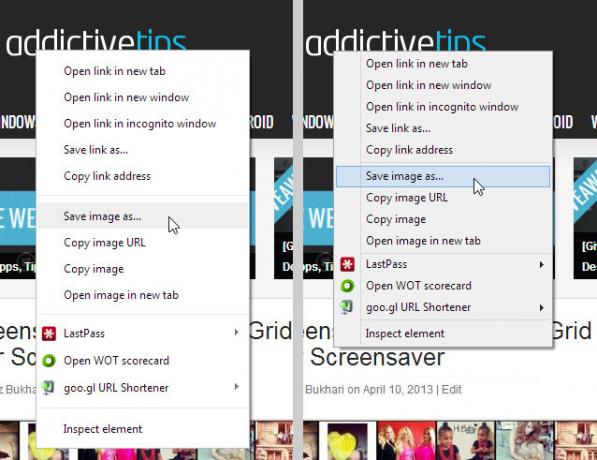
Zoals hierboven vermeld, is dit niets meer dan een cosmetische verandering en heeft het geen enkele invloed op de prestaties, functies of snelheid van uw browser. Als je de wijziging ongedaan wilt maken, verwijder je gewoon de schakelaar die je hebt toegevoegd en krijg je het nieuwe contextmenu terug. Misschien zal een extensie uiteindelijk zijn weg vinden naar de Chrome Web Store om de oude look te herstellen, maar een extensie kan dat wel zijn overkill voor zoiets eenvoudigs als dit, en het aantal actieve extensies dat u heeft, heeft een effect op uw browser prestatie. Als het op deze methode aankomt, werkt het niet alleen goed, maar heeft het ook geen invloed op de prestaties van uw browser.
[via Techdows]
Zoeken
Recente Berichten
100 beste Google Chrome-extensies van 2013
2013 is nu voorbij, maar voordat we naar 2014 springen met nieuwe v...
Hoe Facebook Messenger te deactiveren
U kunt deactiveren en zelfs verwijder Facebook als je het sociale n...
Gestroomlijnde, volledig aanpasbare webscraping met Zenscrape (recensie)
Het digitale tijdperk eist bijna dat uw bedrijf gebruik maakt van b...



